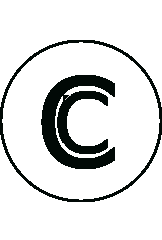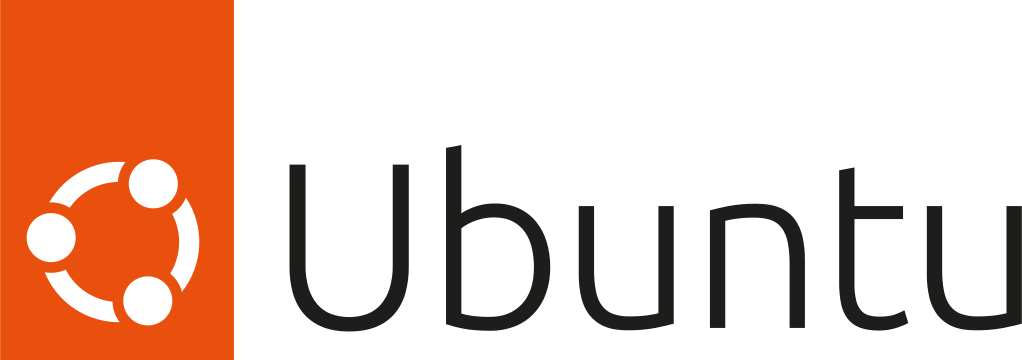
30 May Actualiza tu Servidor Ubuntu LTS a la Última Versión
🚀 Guía Completa: Actualiza tu Servidor Ubuntu LTS a la Última Versión 🐧
Mantener tu servidor actualizado es crucial para la seguridad, el rendimiento y el acceso a las últimas funcionalidades. Si estás utilizando una versión LTS (Long Term Support) de Ubuntu, ¡estás al día y un poco más seguro! El proceso de actualización está diseñado para ser robusto. En esta guía, te llevaremos paso a paso para migrar tu servidor Ubuntu LTS a la versión más reciente.
🧐 ¿Por Qué Actualizar tu Servidor Ubuntu?
Antes de sumergirnos en el “cómo”, entendamos brevemente el “por qué”:
- Seguridad Mejorada: Las nuevas versiones incluyen los últimos parches de seguridad para proteger tu servidor contra vulnerabilidades.
- Nuevas Características y Software: Accede a las versiones más recientes de tus aplicaciones y herramientas favoritas, junto con nuevas funcionalidades del sistema operativo.
- Rendimiento Optimizado: A menudo, las actualizaciones traen consigo mejoras en el rendimiento y la eficiencia del sistema.
- Soporte Continuo: Asegúrate de seguir recibiendo actualizaciones de mantenimiento y soporte por parte de Canonical.
⚠️ ¡Importante! Antes de Empezar: Preparativos Esenciales
Una actualización del sistema operativo es una tarea importante. No te saltes estos pasos preliminares:
- 🌟 Realiza una Copia de Seguridad Completa (Backup): ¡Esto es CRÍTICO! Antes de cualquier cambio mayor, asegúrate de tener una copia de seguridad completa de tu servidor. Esto incluye todos tus datos, configuraciones, bases de datos y cualquier cosa que consideres importante. Si algo sale mal, podrás restaurar tu sistema. Considera herramientas como
rsync,tar, o soluciones de backup de tu proveedor de hosting. - 🔎 Revisa los Requisitos de la Nueva Versión: Asegúrate de que tu hardware es compatible con la nueva versión de Ubuntu. Generalmente, si ya ejecutas una versión LTS, no deberías tener problemas, pero siempre es bueno verificar.
- 📝 Anota Configuraciones Personalizadas: Si tienes configuraciones especiales en archivos del sistema, anótalas o haz copias específicas de esos archivos. Aunque el actualizador intenta preservar las configuraciones, es mejor prevenir.
- 🧹 Limpia tu Sistema:
- Elimina paquetes innecesarios:
sudo apt autoremove - Limpia la caché de APT:
sudo apt clean
- Elimina paquetes innecesarios:
- 🔄 Actualiza tu Sistema Actual: Asegúrate de que tu sistema LTS actual esté completamente actualizado antes de intentar la actualización a la nueva versión:
sudo apt update sudo apt upgrade sudo apt full-upgrade sudo apt dist-upgrade # Opcional, pero recomendado para asegurar que todo está al día
- 💻 Acceso a la Consola (Recomendado): Es altamente recomendable realizar la actualización a través de una conexión directa a la consola (TTY) o una conexión LISH/VNC si es un servidor remoto. Si tu conexión SSH se interrumpe durante el proceso, podrías tener serios problemas. Si solo tienes SSH, considera usar
screenotmuxpara mantener la sesión activa incluso si te desconectas.screen # Presiona Enter, luego inicia el proceso de actualización. Si te desconectas, re-conéctate y ejecuta "screen -r"
- 🚪 Revisa el Puerto SSH (si usas firewall): El proceso de actualización podría reiniciar el servicio SSH y, en algunos casos, cambiar el puerto si fue modificado o reactivar el firewall
ufw. Asegúrate de conocer la configuración de tu firewall. Siufwestá activo, el actualizador podría preguntarte si quieres mantener tus reglas. - ⏳ Planifica un Tiempo de Inactividad: La actualización tomará tiempo y requerirá reinicios. Planifica una ventana de mantenimiento donde el tiempo de inactividad del servidor sea aceptable.
🛠️ Pasos para Actualizar tu Servidor Ubuntu LTS
Una vez que hayas completado todos los preparativos, ¡es hora de actualizar!
Paso 1: Instalar update-manager-core
La mayoría de los sistemas ya lo tendrán, pero por si acaso:
sudo apt install update-manager-core
Paso 2: Configurar el Gestor de Actualizaciones para Versiones LTS (Opcional, pero recomendado para ir a la siguiente LTS)
Por defecto, los servidores LTS están configurados para actualizarse solo a otras versiones LTS. Puedes verificar y cambiar esto en el archivo /etc/update-manager/release-upgrades.
- Abre el archivo con tu editor preferido (nano, vim, etc.):
sudo nano /etc/update-manager/release-upgrades
- Busca la línea que dice
Prompt=. Puede tener uno de estos valores: Prompt=never: Nunca te notificará sobre nuevas versiones.Prompt=normal: Te notificará sobre nuevas versiones no-LTS.Prompt=lts: Te notificará y permitirá actualizar solo a la siguiente versión LTS.
Si quieres ir a la siguiente versión LTS disponible, asegúrate de que esté configurado como Prompt=lts. Si quieres ir a la última versión de Ubuntu, sea LTS o no, cámbialo a Prompt=normal. Para la mayoría de los servidores en producción, se recomienda Prompt=lts.
Paso 3: Iniciar el Proceso de Actualización
Ejecuta el siguiente comando para iniciar la herramienta de actualización:
sudo do-release-upgrade
- Si quieres actualizar a la última versión de desarrollo (no siempre recomendado para servidores en producción):
sudo do-release-upgrade -d
La opción -d busca la siguiente versión de desarrollo, que podría ser una versión intermedia no-LTS o la próxima LTS si aún no ha sido lanzada oficialmente como “estable” para actualizaciones directas. Úsalo con precaución en producción.
Paso 4: Sigue las Instrucciones en Pantalla
La herramienta de actualización te guiará a través del proceso. Leerá tu lista de paquetes, calculará los cambios, te preguntará si deseas continuar y te informará sobre los paquetes que se eliminarán, actualizarán e instalarán.
- Conexión SSH: Te advertirá sobre realizar la actualización sobre SSH y te sugerirá abrir un puerto adicional o usar una consola.
- Repositorios de Terceros: Generalmente, deshabilitará los repositorios de terceros (PPAs). Deberás volver a habilitarlos y verificarlos después de la actualización si son necesarios.
- Archivos de Configuración Modificados: Durante el proceso, es posible que te pregunte qué hacer con archivos de configuración que han sido modificados localmente y también tienen una nueva versión en el paquete actualizado. Tendrás opciones como:
- Mantener tu versión actual.
- Instalar la versión del mantenedor del paquete.
- Ver las diferencias entre las versiones.
- Fusionar los cambios (si es posible).
Lee cuidadosamente estas preguntas. Si no estás seguro, a menudo es más seguro mantener tu versión actual y revisar los cambios manualmente después. Sin embargo, si es un cambio de seguridad importante, podrías considerar la versión del mantenedor.
- Eliminación de Paquetes Obsoletos: Al final del proceso, te preguntará si deseas eliminar paquetes obsoletos. Generalmente, es seguro hacerlo.
Paso 5: Reiniciar el Servidor
Una vez que la actualización se haya completado, se te pedirá que reinicies el servidor para cargar el nuevo kernel y finalizar el proceso.
sudo reboot
✅ Verificación Post-Actualización
Después de que el servidor se reinicie:
- Comprueba la Versión de Ubuntu:
lsb_release -a
Deberías ver la información de la nueva versión.
- Verifica el Estado de los Servicios: Asegúrate de que todos tus servicios importantes (servidor web, base de datos, etc.) estén funcionando correctamente.
sudo systemctl status nombre_del_servicio
- Revisa los Logs: Inspecciona los logs del sistema en
/var/log/para cualquier error inesperado. - Re-habilita PPAs (si es necesario): Si tenías PPAs, tendrás que verificar si son compatibles con la nueva versión de Ubuntu y volver a habilitarlos.
- Realiza Otra Actualización: A veces, después de una actualización de versión mayor, hay paquetes adicionales que necesitan actualizarse.
sudo apt update sudo apt upgrade
- Limpia Paquetes Residuales (Opcional):
sudo apt autoremove
- Prueba a Fondo: Realiza pruebas exhaustivas de tus aplicaciones y servicios para asegurarte de que todo funciona como se esperaba.
🤕 Solución de Problemas Comunes
- Poco Espacio en Disco: La actualización necesita espacio libre. Si falla por falta de espacio, libera algo de espacio (ej.
/var/cache/apt/archives/) y vuelve a intentarlo. - Dependencias Rotas: A veces, pueden surgir problemas de dependencias.
sudo apt -f installpuede ayudar a solucionarlos. Si no, tendrás que investigar el paquete problemático específico. - El Servidor no Arranca: Aquí es donde tu backup se vuelve invaluable. Si tienes acceso a la consola, puedes intentar arrancar con un kernel anterior (desde el menú de GRUB) o usar un disco de rescate para investigar.
¡Felicidades! 🎉 Si has llegado hasta aquí, tu servidor Ubuntu debería estar ejecutando la última versión. Recuerda que mantener tu sistema actualizado es un proceso continuo.
Esperamos que esta guía te haya sido de gran utilidad.
Happy Hacking!